
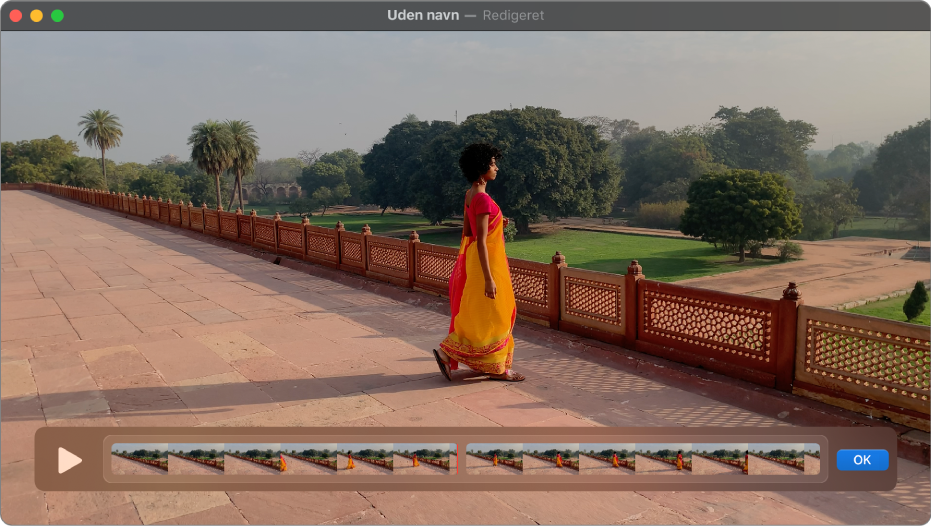
Rediger en film
Vil du redigere en film hurtigt? Med QuickTime Player kan du udføre almindelige opgaver til redigering af film, som f.eks. at tilpasse, omorganisere og rotere. Du kan også opdele en film i klip og bearbejde klippene hver for sig.
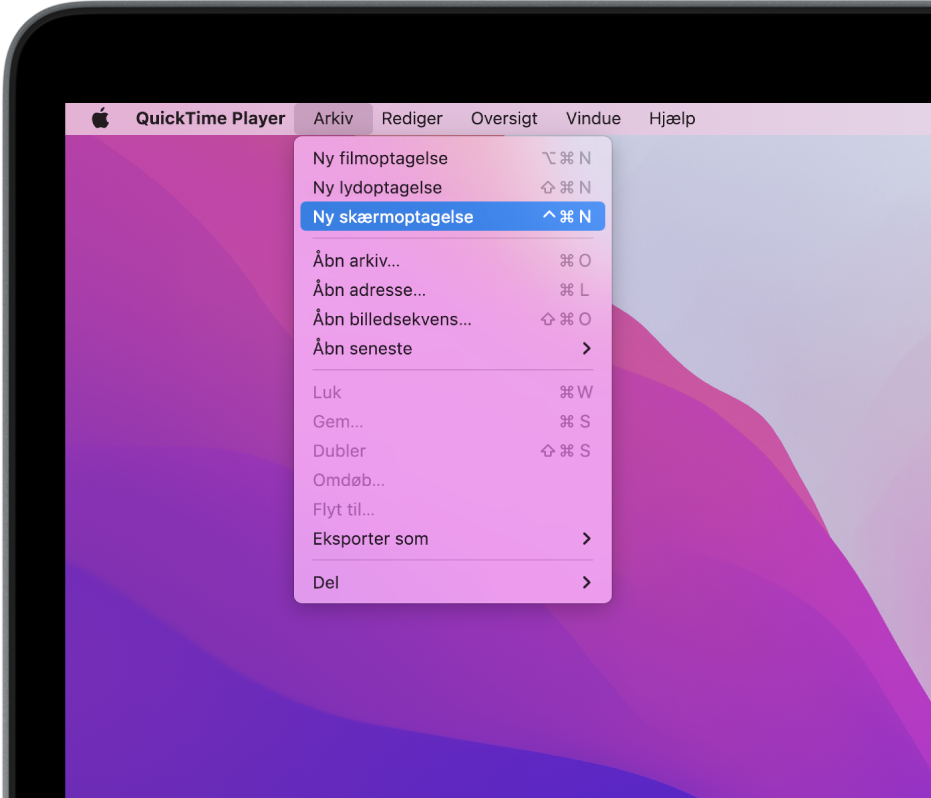
Optag fra Mac-skærmen
Har du brug for hurtigt at kunne vise, hvordan noget gøres på en Mac, eller vil du vise det, du ser på skærmen, til en anden person? Opret en optagelse af hele din skærm, eller vælg en del af skærmen.

Optag skærmen på din iPhone, iPad eller iPod touch
Du vil måske prale med, at du har slået din egen rekord i et spil på din iPhone, eller optage en film med kameraet i din iPad. Du kan optage præcis det, du ser på din enhed, og gemme optagelsen som et filmarkiv på din Mac.
Sådan optager du skærmen på din iPhone, iPad eller iPod touch
Du kan gennemse brugerhåndbogen til QuickTime Player ved at klikke på Indholdsfortegnelse øverst på siden eller skrive et ord eller udtryk i søgefeltet.